标签:android style blog http color io os 使用 for

在朋友推荐下,上个星期黄老师我用上了Google的新黑暗工具,基于Intellij idea的新Android开发集成开发环境
——Android Studio,用下来感觉还算不错,但作为一个ADT Bundle的深度使用者,难免会遇到不少问题,所以
本着大家需要什么我就解决什么的原则,所以打算写几个博客来帮助和黄老师我一样有问题的诸猿。
Windows:File->Setting->IDE Settings->Keymap
Mac OS:Android Studio->Preference->IDE Settings->Keymap
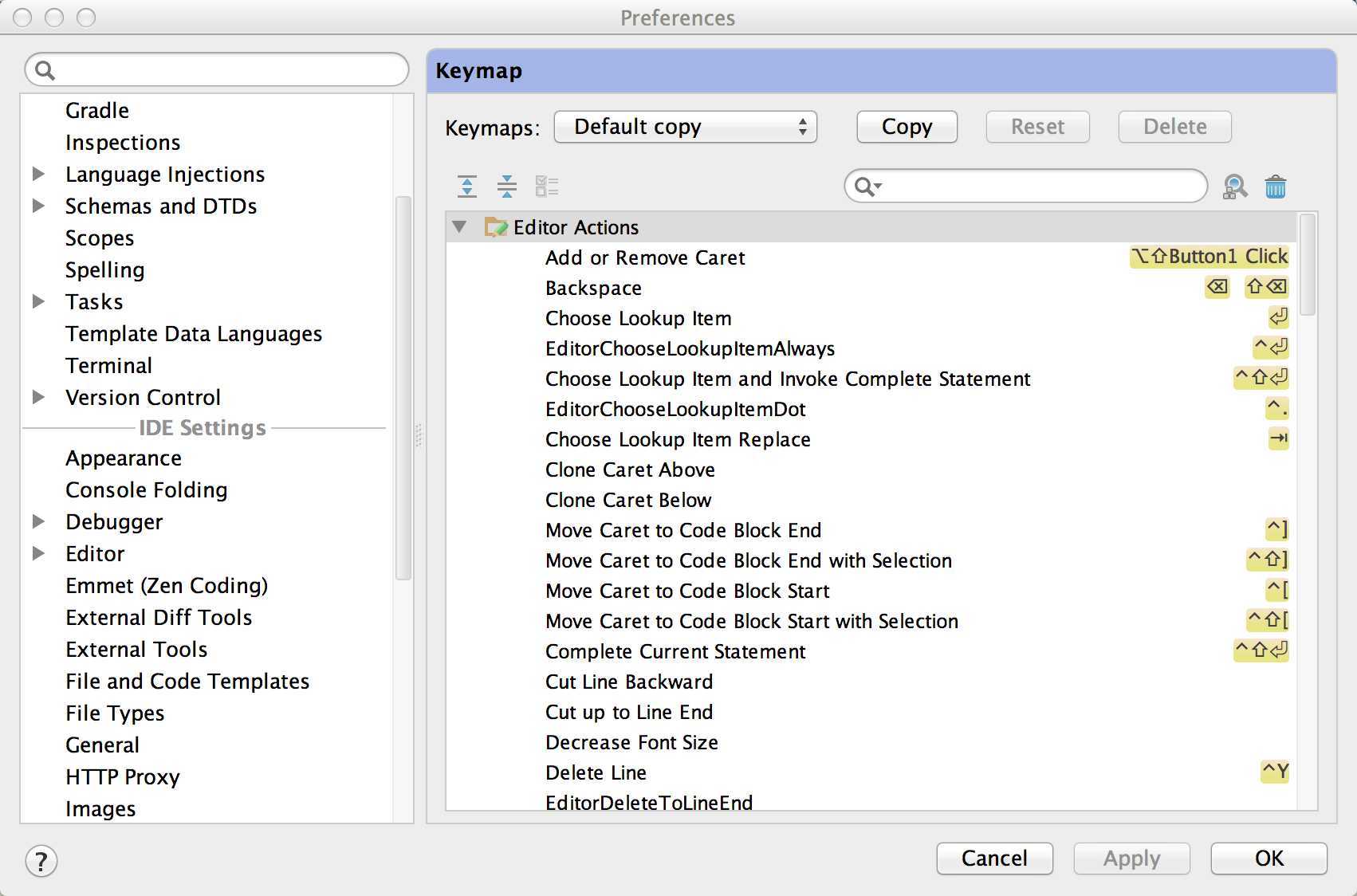
然后可以看到Keymap页面,上部可以选择默认配置,其中Default为默认配置,然后可以copy默认配置生成一份新配置
,本课中使用Default配置做为介绍样本,其他配置可以参照本课中的解释,自行研究。
二、一些需要了解的快捷键解释
1、Code/Generate 启动代码生成器(alt insert)
作用:自动在代码中按用户输入插入:Getter、Setter、构造方法、复写方法、接口方法、equal、hashCode、父类调用、版权信息等
默认配置按键:Windows为alt insert、Mac默认没设置推荐设置为cmd=
2、Code/reformat 代码格式化(ctrl alt L)
作用:格式化当前选中的代码、代码文件或全局
默认配置按键:Windows/Mac都为ctrl alt L
3、Code/Completion 代码补全提示/自动补全(ctrl space和ctrl shift space)
作用:按下后,显示当前光标处的代码补全提示框/自动补全光标后代码
默认配置按键:ctrl space(提示)、ctrl shift space(自动补全)
4、Main Menu/Navigate 查找类和代码(ctrl n和ctrl shift n)
作用:通过在弹出框中输入类名或文件名(有补全提示),打开对应的代码文件
默认配置按键:ctrl n类名搜索、ctrl shift n文件搜索
5、Code/Optizime imports 为导入包和类进行排序(ctrl alt o)
作用:按下后,会将选中区域、当前文件或全局的代码文件中的import包或类进行重新排序,不会导入未导入的包
默认配置按键:ctrl alt o
6、Main Menu/View 查看最近修改的文件(ctrl e)
作用:按下后,会弹出一个对话框提示最近修改的几个文件
默认配置按键:ctrl e
7、Main Menu/Edit/Find 文件内查找(ctrl f)
作用:按下后,编辑器会弹出一个搜索框
默认配置按键:ctrl f
8、Main Menu/Edit/Find 文件内替换(ctrl r)
作用:按下后,编辑器会弹出一个搜索框和替换框
默认配置按键:ctrl r
9、Main Menu/Refactor 重命名和重构(shift f6)
作用:按下后,效果类似Refactor->rename
默认配置按键:shift f6
10、Main Menu/Navigate 跳到上次编辑的地方(ctrl shift backspace)
作用:按下后跳到上次编辑的地方
默认配置按键:ctrl shift backspace
11、Main Menu/Refactor/Extract 变量快速生成(ctrl alt v)
作用:按下后会为当前光标处的表达式快速生成一个临时变量,并将表达式作为其赋值语句
默认配置按键:ctrl alt v
12、Main Menu/View/Tools Window 显示方法的参数类型提示(ctrl p)
作用:按下后会提示当前光标处方法的参数列表,对查看复用方法非常有用
默认配置按键:ctrl p
13、Main Menu/View/Tools Window 显示方法的提示信息(ctrl q)
作用:按下后会提示当前光标处方法的Source Doc与注视,类似Eclipse光标停留效果
默认配置按键:ctrl q
14、Editor Actions 范围选取 (ctrl w)
作用:每次按下都会扩大选中的区域
默认配置按键:ctrl w
15、Editor Actions 上下切换方法(alt up/alt down)
作用:上下切换方法
默认配置按键:alt up和alt down
(先这些,还有很多按键后续添加。。。)
标签:android style blog http color io os 使用 for
原文地址:http://www.cnblogs.com/halfmanhuang/p/4045435.html